
يعد Windows 10 أحد أنظمة التشغيل الرائدة التي تم طرحها على الإنترنت. مع أكثر من 2 مليار جهاز كمبيوتر قيد الاستخدام حتى هذه اللحظة ، أكثر من 64٪ منها يعمل بنظام التشغيل Windows.
طور Windows عملية مختلفة مضمنة لتوفير تجربة ودعم أفضل لمستخدميه. بعض هذه البرامج عبارة عن محرر فيديو وعارض صور ومحرر صور ومسجل شاشة وغيرها.
ليس هذا فقط ، ولكن نظرًا لمرونته ومعاييره غير المقيدة ، يمكن لنظام التشغيل هذا تثبيت معظم البرامج التي يوفرها الإنترنت. إحدى هذه الأساليب هي مسجلات الشاشة.
أداة تسجيل الشاشة هي أداة أساسية للعديد من عشاق الفيديو. يمكن استخدام هذه الأدوات لالتقاط أنشطة الشاشة ومقاطع فيديو اللعب وخدمات البث وحتى مقاطع الفيديو التي يصعب تنزيلها.
علاوة على ذلك ، إذا كنت تبحث عن أفضل مسجل شاشة لنظام التشغيل Windows 10 في عام 2023 ، فهذه المقالة مناسبة لك.
اقرأ أدناه وانظر بنفسك.
قائمة أفضل 10 مسجلات شاشة على نظام التشغيل Windows 10
- 1. AmoyShare Screen Recorder - برنامج التقاط فيديو مرن لنظام التشغيل Windows 10
- 2. Xbox Game Bar - مسجل شاشة مدمج بنظام Windows 10
- 3. OBS - مسجل شاشة مجاني لنظام التشغيل Windows 10
- 4. VLC - أفضل مسجل شاشة مجاني لنظام التشغيل Windows 10
- 5. Ezvid - برنامج موثوق لتسجيل الشاشة لنظام التشغيل Windows 10
- 6. Camtasia - أداة بارزة لتسجيل الفيديو على Windows 10
- 7. ؛ Filmora Scrn - سجل على Windows 10 لألعاب الفيديو
- 8. ShareX - برنامج مجاني لتسجيل الشاشة لنظام التشغيل Windows 10
- 9. Movavi - تسجيل الندوات والاجتماعات عبر الإنترنت على Windows 10
- 10 TinyTake - برنامج تسجيل صغير لنظام التشغيل Windows 10
1. AmoyShare Screen Recorder - برنامج التقاط فيديو مرن لنظام التشغيل Windows 10
سمة مميزة: إنه يوفر وظائف التقاط شاشة خالية من التأخير ومثالية لتسجيل طرق اللعب ومقاطع الفيديو والأفلام عالية الرسوم.
سهولة الاستخدام: 4.8 / 5 من النجوم
جدولة: نعم لديها.
AmoyShare مسجل شاشة هو برنامج تسجيل شاشة بارز يمكنه التقاط نشاط الشاشة ونشاط كاميرا الويب والتسجيلات الصوتية. بالإضافة إلى ذلك ، يمكنه تسجيل مقاطع الفيديو المتدفقة ومقاطع اللعب واجتماعات المحاضرات ومقاطع الفيديو الموسيقية بسهولة. علاوة على ذلك ، فهو مزود بمحرر فيديو يمكنه تزويد المستخدمين بوظائف التحرير في الوقت الفعلي مثل التشذيب والقص والضغط والتحويل وتحسين الفيديو المسجل. بصرف النظر عن ذلك ، يمكن للمستخدمين التقاط لقطة شاشة ولقطة في منطقة معينة أثناء تسجيل شاشتك بالكامل. علاوة على ذلك ، تتوفر هذه الأداة المرنة لنظامي التشغيل Windows و macOS ، مما يجعلها أحد برامج التقاط الفيديو المعروفة لنظام التشغيل Windows 10.
يوجد أسفل هذه المقدمة شرح تفصيلي حول كيفية تسجيل مقطع فيديو على Windows 10 باستخدام AmoyShare Screen Recorder.
شاشة مسجل
التقط مقاطع فيديو وصوت عالي الدقة على الفور
- لنظام التشغيل Windows 10/8/7
- لنظام التشغيل Mac OS X 14+
- لأجهزة الأندرويد
- قم بتثبيت Screen Video Recorder Windows 10
- أولاً ، حدد زر التنزيل المجاني أعلاه لتثبيت البرنامج. بعد ذلك ، قم بالمرور عبر جميع مطالبات التثبيت والمعالجات وانتظر حتى ينتهي النظام من العملية. بمجرد التثبيت ، قم بتشغيل الأداة ، وتصفح وظائفها لتحسين سير العمل.
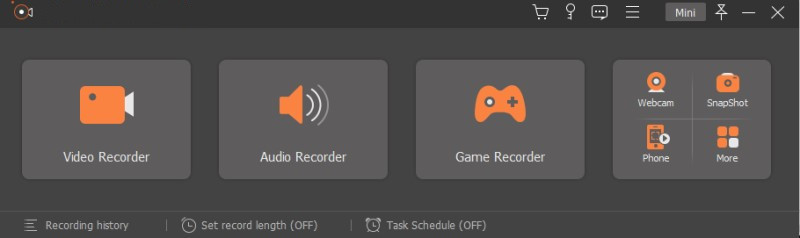
- أولاً ، حدد زر التنزيل المجاني أعلاه لتثبيت البرنامج. بعد ذلك ، قم بالمرور عبر جميع مطالبات التثبيت والمعالجات وانتظر حتى ينتهي النظام من العملية. بمجرد التثبيت ، قم بتشغيل الأداة ، وتصفح وظائفها لتحسين سير العمل.
- بدء التسجيل على Windows 10
- ثم ، ضرب جهاز تسجيل فيديو للوصول إلى وظائف التسجيل. يمكنك تحديد منطقتك المفضلة للتسجيل ومصدر الصوت. اضغط على REC زر لبدء العملية. ستكون هناك لوحة تسجيل منبثقة بمجرد بدء العملية. سيقدم لك وظائف مختلفة مثل التعليقات التوضيحية النصية والأشكال والخطوط وغيرها. ضع علامة في قلة النوم زر لإنهاء عملية التسجيل.
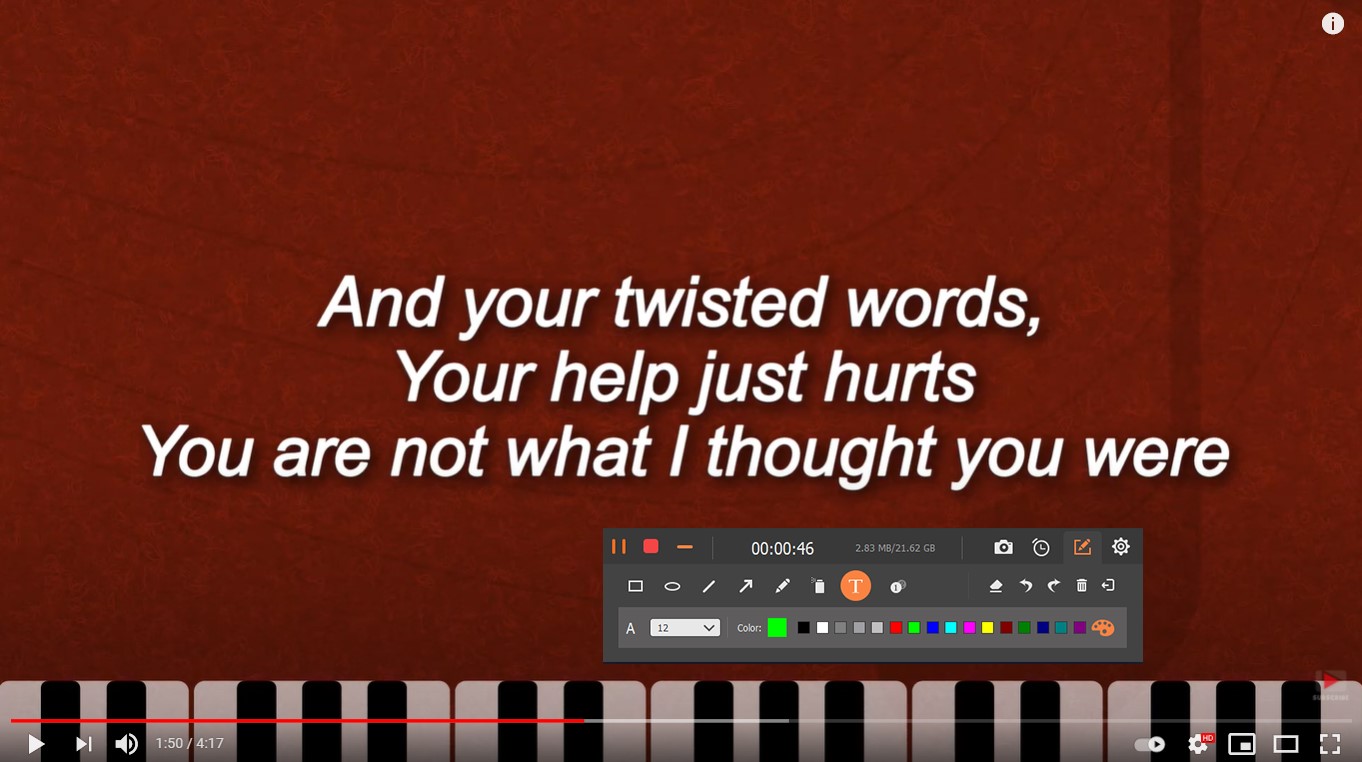
- ثم ، ضرب جهاز تسجيل فيديو للوصول إلى وظائف التسجيل. يمكنك تحديد منطقتك المفضلة للتسجيل ومصدر الصوت. اضغط على REC زر لبدء العملية. ستكون هناك لوحة تسجيل منبثقة بمجرد بدء العملية. سيقدم لك وظائف مختلفة مثل التعليقات التوضيحية النصية والأشكال والخطوط وغيرها. ضع علامة في قلة النوم زر لإنهاء عملية التسجيل.
- قم بتشغيل Windows 10 Record Screen Video
- أخيرًا ، بمجرد الحفظ ، سيظهر مشغل وسائط يوفر لك خيارات لحفظ الجلسة أو إعادة تسجيلها. استخدم مشغل الوسائط لمعاينته للحصول على رؤية أفضل. لحفظه ، حدد زر حفظ لتخزينه على القرص الصلب الخاص بك.

- أخيرًا ، بمجرد الحفظ ، سيظهر مشغل وسائط يوفر لك خيارات لحفظ الجلسة أو إعادة تسجيلها. استخدم مشغل الوسائط لمعاينته للحصول على رؤية أفضل. لحفظه ، حدد زر حفظ لتخزينه على القرص الصلب الخاص بك.
2. Xbox Game Bar - مسجل شاشة مدمج في Windows 10
سمة مميزة: إنه مسجل شاشة مثبت مسبقًا ومثالي لالتقاط مقاطع فيديو أثناء اللعب بوظيفة FPS العالية.
سهولة الاستخدام: 4.3 / 5 من النجوم
جدولة: لا ، ليس به برنامج جدولة مهام.
شريط ألعاب Xbox مثبت مسبقًا شاشة تسجيل البرمجيات على Windows 10. هذه الأداة عبارة عن برنامج تسجيل شاشة خفيف الوزن ومثالي لالتقاط مقاطع فيديو أثناء اللعب بجودة عالية وإعدادات رسومات. كما يوفر للمستخدمين الوصول إلى عنصر واجهة مستخدم صغير لتوفير وظائف التقاط الشاشة وأداء وحدة المعالجة المركزية ومسجل الصوت والمزيد. علاوة على ذلك ، توفر هذه الأداة وصولاً سريعًا إلى حسابات الوسائط الاجتماعية ، مما يسمح للمستخدمين بمشاركة الفيديو المسجل مباشرةً. علاوة على ذلك ، فهي شاملة للتنقل باستخدام لوحتها الصغيرة. وبالتالي ، لن يتم الخلط بين المستخدمين بشأن وظائفها وميزات تسجيل الشاشة.
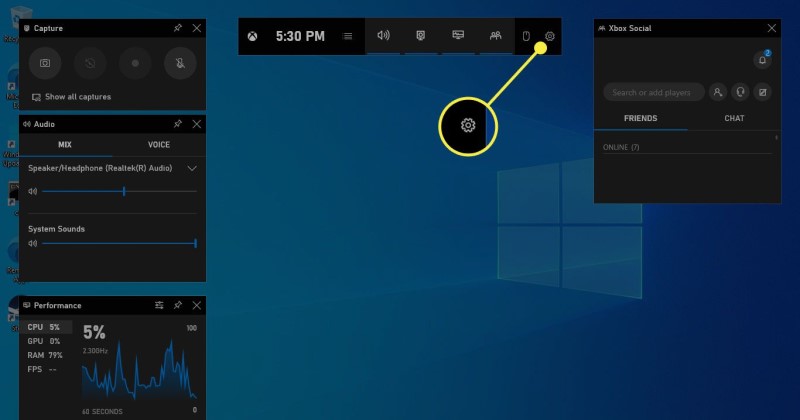
3. OBS - مسجل الشاشة المجاني لنظام التشغيل Windows 10
سمة مميزة: مسجل شاشة مفتوح المصدر يمكنه التقاط محتوى متدفق عالي الجودة.
سهولة الاستخدام: 4.1 / 5 من النجوم
جدولة: لا ، ليس به برنامج جدولة مهام على ميزاته.
OBS هو أحد برامج التقاط الفيديو المجانية البارزة لنظام التشغيل Windows 10 نظرًا لقدرته على التقاط البث المباشر ومقاطع الفيديو أثناء اللعب. إنه مصمم بوظائف عالية الأداء يمكنها التقاط الفيديو والصوت ومزجها في الوقت الفعلي. كما يسمح للمستخدمين بإنشاء مشاهد بمساعدة مصادر مختلفة مثل الصور والنصوص ونوافذ المستعرض وبطاقات الالتقاط والمزيد. بالإضافة إلى ذلك ، توفر لوحة الإعدادات المبسطة للمستخدمين إمكانية الوصول إلى مجموعة واسعة من التكوينات. تسمح هذه الخيارات للمستخدمين بتعديل وتعديل كل معلمة فيديو من إخراج التسجيل الخاص بك. علاوة على ذلك ، تم تجهيز هذه الأداة بواجهة برمجة تطبيقات قيّمة وقوية تمكن المستخدمين من إضافة برامج إضافية ونصوص لجهات خارجية لتوفير عمليات تسجيل سلسة وفعالة.
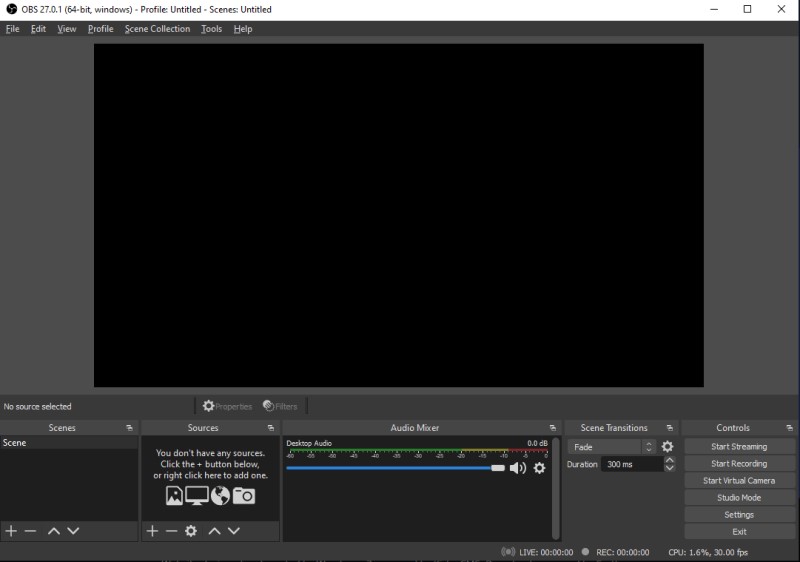
4. VLC - أفضل مسجل شاشة مجاني لنظام التشغيل Windows 10
سمة مميزة: برنامج مشغل وسائط للجيش السويسري يمكّن المستخدمين من فحص التقاط مقاطع الفيديو.
سهولة الاستخدام: 4.2 / 5 من النجوم
جدولة: لا ، لم يتم تصميمه باستخدام برنامج جدولة المهام.
VLC هو مشغل وسائط متعددة يعتبر أحد أفضل مسجلات الفيديو لنظام التشغيل Windows 10. على الرغم من أنه مصمم عن قصد لتشغيل ملفات الوسائط على نظامه ، إلا أن هذه الأداة توفر وظيفة يمكنها التقاط أنشطة سطح المكتب لديك. يمكنه حفظ مقاطع الفيديو المسجلة على الشاشة في حاوية MP4 ، مع برامج ترميز الفيديو h.264 و h.265. بالإضافة إلى ذلك ، يمكنه تسجيل الشاشات من 15 إطارًا في الثانية إلى 30 إطارًا في الثانية ، مما يتطلب من المستخدمين سرعة الحركة. علاوة على ذلك ، يسمح للمستخدمين بتعديل معدل البت ودقة الفيديو المسجل لدعم مشغلات الوسائط المختلفة.
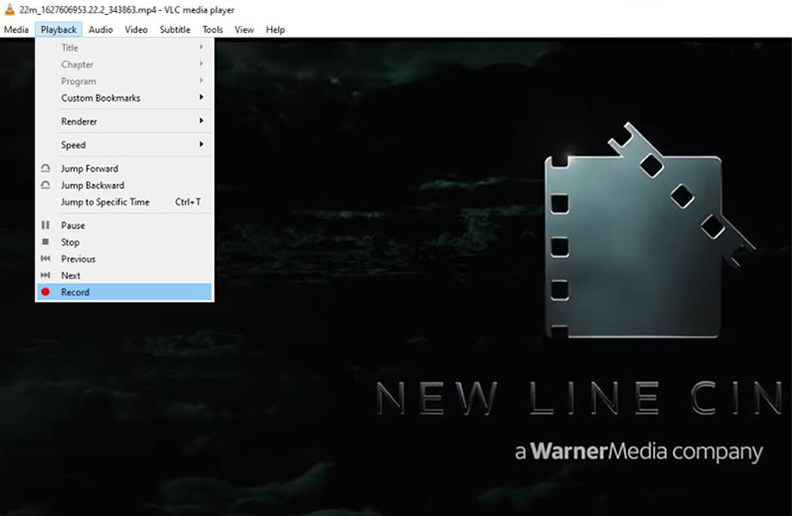
5. Ezvid - برنامج موثوق لتسجيل الشاشة لنظام التشغيل Windows 10
سمة مميزة: أداة تسجيل مناسبة لإنشاء مقاطع فيديو سريعة يمكن مشاركتها مباشرة على منصات بث مختلفة مثل Instagram.
سهولة الاستخدام: 3.5 / 5 من النجوم
جدولة: لا ، ليس به برنامج جدولة.
Ezvid يدعي أنه أسهل مسجل فيديو لنظام التشغيل Windows 10 في مجتمع الإنترنت بأكمله. حسنًا ، هذا الادعاء ليس بعيدًا عن الحقيقة. بفضل سرعة المنتج المحسّنة المصممة خصيصًا لتوفير وقت المستخدم ، يمكن تحقيق مقاطع الفيديو عالية الجودة وجعلها ممكنة باستخدام هذا البرنامج. بالإضافة إلى ذلك ، من خلال توافقه مع منصات مشاركة الفيديو المختلفة مثل Instagram ، أصبحت مشاركة مقاطع الفيديو المسجلة أسهل بكثير وأسرع من ذي قبل. علاوة على ذلك ، تقوم تلقائيًا بتعيين أعلى دقة جودة لجلسة التسجيل حتى 1280 x 720p HD.
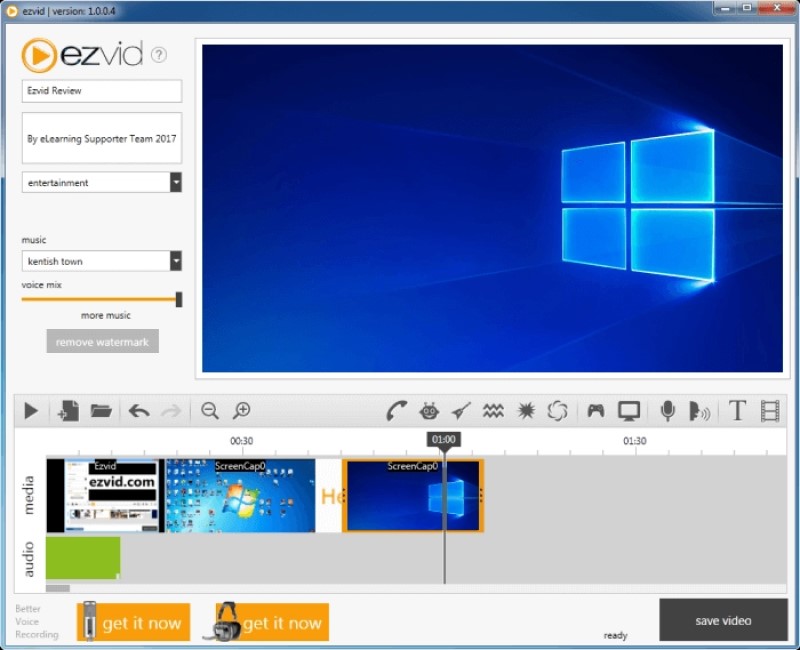
6. Camtasia - أداة بارزة لتسجيل الفيديو على Windows 10
سمة مميزة: برنامج تسجيل قوي لنظام التشغيل Windows 10 مع خيارات تفاعلية وموسيقى بدون حقوق ملكية وتأثيرات صوتية مرتبطة بالفيديو المسجل.
سهولة الاستخدام: 4.5 / 5 من النجوم
جدولة: لا ، لا يحتوي على برنامج جدولة يحمل في ثناياه عوامل.
Camtasia هو برنامج التقاط شاشة مليء بالميزات لنظام التشغيل Windows والذي يهتم بالتفاصيل. يمكّن المستخدمين من تسجيل نشاط الشاشة ونظام الصوت واحدًا تلو الآخر والجمع بينهما بعد ذلك. كما أنه مرن من حيث التقاط نشاط الشاشة. يمكنه التقاط أبعاد ومناطق ونوافذ وحتى تطبيقات محددة ببضع نقرات. علاوة على ذلك ، يحتوي على محرر فيديو مدمج يمكنه زيادة تحسين الفيديو المسجل عن طريق تطبيق تأثيرات الفيديو والمرشحات والتعليقات التوضيحية والمزيد.
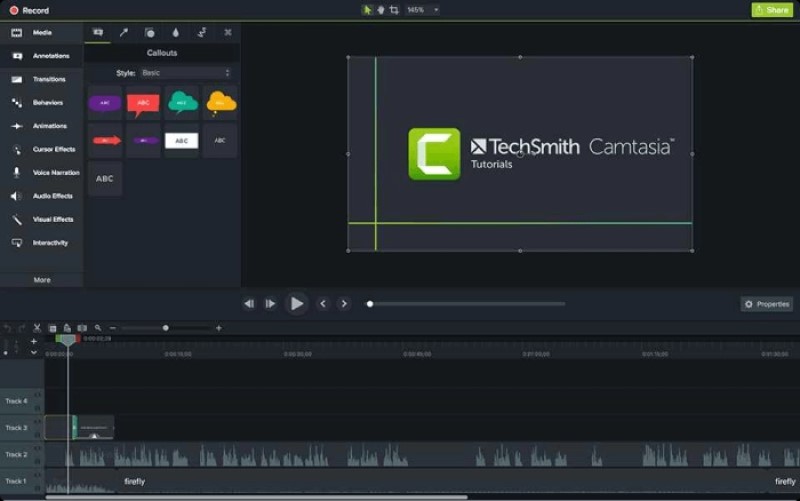
7. Filmora Scrn - سجل على Windows 10 لألعاب الفيديو
سمة مميزة: إنه مصمم لالتقاط مقاطع فيديو ألعاب ومقاطع فيديو جديرة بالرسومات.
سهولة الاستخدام: 4.4 / 5 من النجوم
جدولة: لا يوجد برنامج جدولة يحمل في ثناياه عوامل.
فيلمورا سكرن هي تقنية جديرة بالثقة وهي أداة مثالية لتسجيل الشاشات على Windows 10. بفضل تقنيتها المتقدمة ، تتيح Filmora Scrn للمستخدمين التقاط مشاهد سريعة الخطى ومقاطع فيديو للعب حتى 60 إطارًا في الثانية. ليس ذلك فحسب ، بل يمكن لهذه الأداة تسجيل نشاط الشاشة ومقاطع فيديو كاميرا الويب في وقت واحد ، مما يجعلها محبوبًا من قِبل لاعبي الألعاب الذين ينشئون محتوى اللعب. علاوة على ذلك ، فهو مصمم بمحرر فيديو مدمج لتحسين التسجيلات بشكل أكبر. يمكنك إدخال المؤثرات الصوتية وتغيير الخلفيات ودمج مقاطع الفيديو وحتى قص المشاهد غير الضرورية على الفيديو المسجل.
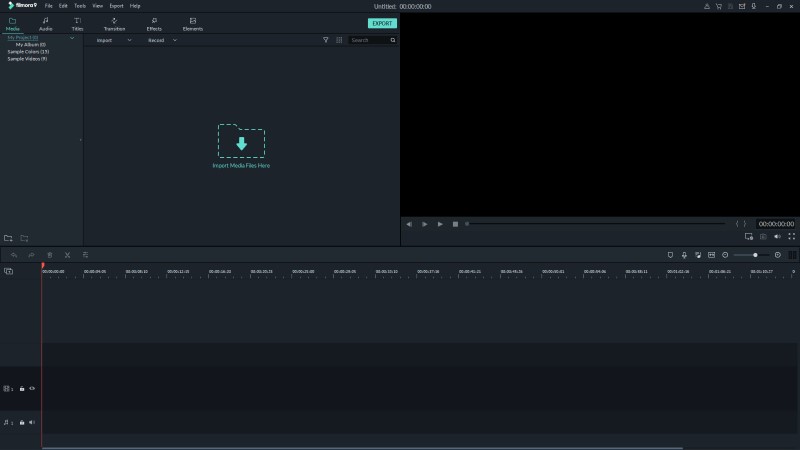
8. ShareX - برنامج مجاني لتسجيل الشاشة لنظام التشغيل Windows 10
سمة مميزة: إنه مصمم بمنصة تسجيل شاشة تفاعلية يمكنها مشاركة لقطات الشاشة عبر الإنترنت.
سهولة الاستخدام: 4.5 / 5 من النجوم
جدولة: لا تحتوي هذه الأداة أيضًا على برنامج جدولة يحمل في ثناياه عوامل.
ShareX هي أداة شاملة تسرع مهاراتك في كيفية تسجيل الشاشة على Windows 10. يمكن للمستخدمين التقاط نشاط الشاشة بسرعة بسهولة من خلال قدرتها على تسجيل الشاشة بأكملها أو نافذة المتصفح أو الشاشة أو المنطقة أو نسبة العرض إلى الارتفاع المخصصة. يستخدم مفاتيح الاختصار ومفاتيح الاختصارات للتحكم في عمليات التسجيل حتى بدون استخدام فأرة الكمبيوتر. بالإضافة إلى ذلك ، يمكنه استيراد ملفات الوسائط الموجودة على محررها المدمج. تتيح هذه الميزة للمستخدمين ربط مقاطع الفيديو التي تم تسجيلها بعد ذلك بأنشطة الشاشة المسجلة حديثًا. علاوة على ذلك ، فإنه يمكّن المستخدمين من إنشاء وإدخال الشعارات أو العلامات المائية في الملف المسجل. هذه الميزة مثالية لمنشئي المحتوى للترويج لهويتهم وتفردهم على منصات مختلفة.
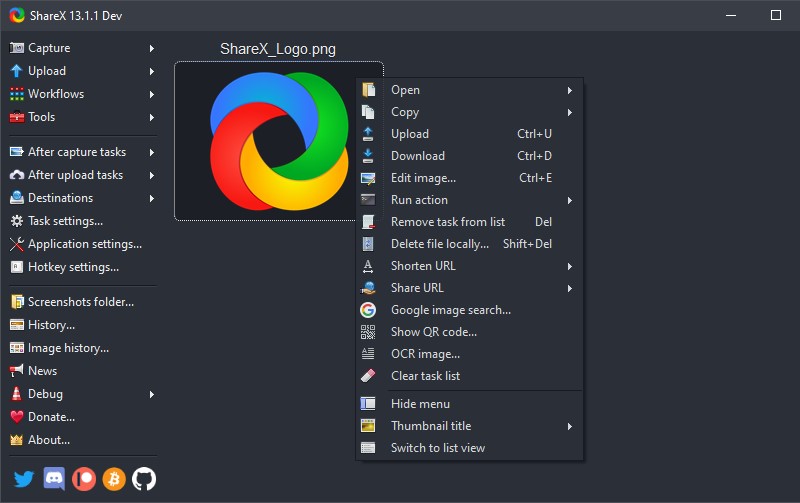
9. Movavi - تسجيل الندوات والاجتماعات عبر الإنترنت على Windows 10
سمة مميزة: تم تصميم هذه الأداة لالتقاط مكالمات الفيديو والاجتماعات باستخدام تقنيتها المتقدمة.
سهولة الاستخدام: 4.5 / 5 من النجوم
جدولة: نعم ، إنه مزود بجدولة مهام.
مسجل شاشة موفافي هي واحدة من أشهر أدوات التقاط الفيديو لنظام التشغيل Windows 10 والتي تتيح للمستخدمين التقاط مقاطع فيديو كاميرا الويب وأنشطة الشاشة وملفات الصوت. بالإضافة إلى ذلك ، يمكنه تسجيل أنشطة الصوت والشاشة في وقت واحد أو بشكل منفصل. يمكن حفظ الفيديو المسجل بجودة HD مع عدة حاويات فيديو مثل MP4 و MKV و AVI و MOV والمزيد. علاوة على ذلك ، يمكن للمستخدمين قص المشاهد المضحكة في اجتماعاتهم المسجلة أو ندواتهم عبر الإنترنت لإنشاء صور GIF وميمات. باستخدام هذه الميزة ، يمكن للمستخدمين مشاركة مقاطع الفيديو المسجلة الخاصة بهم مباشرة على منصات مختلفة لمشاركة الفيديو مثل Instagram و Facebook والمزيد.
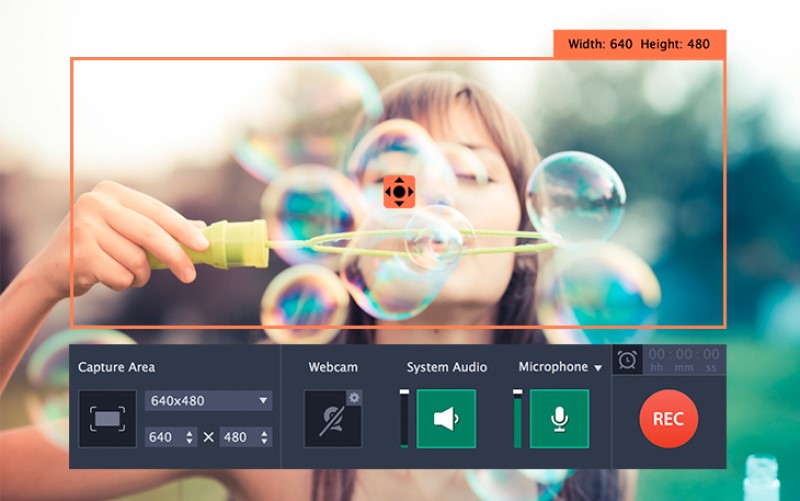
10. TinyTake - برنامج تسجيل صغير لنظام التشغيل Windows 10
سمة مميزة: يمكن لمسجل الشاشة هذا حفظ وتخزين تسجيل مقاطع الفيديو في التخزين السحابي.
سهولة الاستخدام: 4.5 / 5 من النجوم
جدولة: لم يتم تصميمه لجدولة المهام لفحص السجلات.
TinyTake هو مسجل شاشة مجاني متطور ومرموق لنظام التشغيل Windows 10. يسمح للمستخدمين بالتقاط مقاطع الفيديو والصور من شاشة أجهزة الكمبيوتر الخاصة بهم وتحريرها لتجميل إخراجها. أيضًا ، يمكنه مشاركة الملفات المجمعة على منصات وسائط اجتماعية مختلفة مثل Instagram و Facebook وغيرها. بالإضافة إلى ذلك ، تم تصميمه مع عارض وسائط عبر الإنترنت مدمج لمعاينة مقاطع الفيديو المسجلة والصور الملتقطة وحتى المستندات. علاوة على ذلك ، فهي تتيح للمستخدمين التنقل في وظائفها باستخدام مفاتيح الاختصار ، مما يجعلها أكثر شمولاً وسهولة في التنقل حولها.
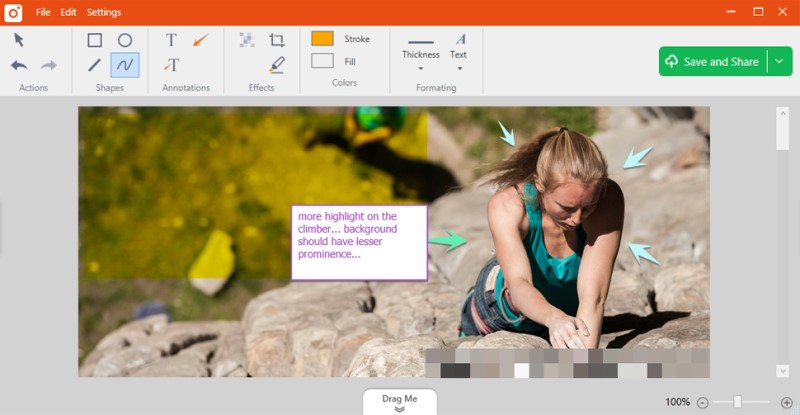
في الختام
كما ذكرنا أعلاه ، قدمت هذه القائمة الأداة الأكثر بروزًا وتطورًا لفحص نشاط سطح مكتب Windows.
يمكننا أن نرى أن معظم أدوات التسجيل المذكورة قبل هذا السؤال لا تحتوي على "برنامج جدولة المهام" وهو مكون أساسي لأفضل مسجل شاشة لنظام التشغيل Windows 10. ومع ذلك ، فإن بعضها مرتفع بسبب وظائفها المفيدة التي لا يمكن إنكارها. أحد البرامج البارزة هو AmoyShare مسجل شاشة. يسمح بتسجيل شاشة HD مع لوحة تحرير في الوقت الفعلي لتعزيز تسجيلاتك.
أعطها فرصة الآن!
شاشة مسجل
التقط مقاطع فيديو وصوت عالي الدقة على الفور
- لنظام التشغيل Windows 10/8/7
- لنظام التشغيل Mac OS X 14+
- لأجهزة الأندرويد
كثيرا ما طرح أسئلة
كيفية تسجيل الشاشة على نظام التشغيل Windows 10 بدون شريط اللعبة؟
AmoyShare مسجل شاشة يوفر عملية تسجيل غير محدودة حتى لو لم يكن جهاز الكمبيوتر الخاص بك يحتوي على أداة شريط ألعاب Xbox. قم بتثبيت مسجل الشاشة المجاني على نظام التشغيل Windows 10 وانتظر حتى يقوم النظام بتثبيته بالكامل. ثم اضغط على مسجل الفيديو لبدء عملية التسجيل ، اضغط على زر REC لتحريضه. بعد ذلك ، ستظهر لوحة تسجيل لإرشادك ومساعدتك في تسجيلاتك. ضع علامة على زر التوقف لحفظ عملية الالتقاط.
كيف تسجل فيديو لنفسك على Windows 10؟
يمكنك استخدام AmoyShare مسجل شاشة لتسجيل نفسك. أولاً ، انتقل إلى واجهة الأداة ، واضغط على زر مسجل الفيديو ، وقم بتبديل الزر الموجود على مصدر كاميرا الويب لتمكين تسجيل كاميرا الويب. بعد ذلك ، اضرب REC لاستكمال. أخيرًا ، انقر فوق زر التوقف لإنهاء عملية التسجيل.
كيفية تسجيل شاشة Windows 10 بالصوت؟
AmoyShare مسجل شاشة تمكن المستخدمين من تسجيل مقطع فيديو على نظام التشغيل windows 10 بالصوت. باستخدام نظام الصوت والميكروفون ، يمكن للمستخدمين التقاط مقاطع صوتية ومقاطع فيديو موسيقية ومسرحيات موسيقية والمزيد المرتبطة بالموسيقى والأصوات.
ما هو أفضل مسجل شاشة لجهاز كمبيوتر شخصي منخفض الجودة؟
يمكن تثبيت مسجل الشاشة المجاني المدرج على نظام التشغيل Windows 10 أعلاه على جهاز كمبيوتر شخصي منخفض الجودة. AmoyShare مسجل شاشة لا يتطلب سوى 4 جيجابايت من ذاكرة الوصول العشوائي ، مما يجعله متاحًا ومدعومًا لأجهزة الكمبيوتر منخفضة التكلفة. إلى جانب ذلك ، فهو يدعم وحدة المعالجة المركزية ثنائية النواة ويسمح لك بتسجيل الشاشة بدون علامة مائية. لذلك ، فهي أداة بارزة لأجهزة الكمبيوتر المنخفضة النهاية.